Πώς να ενεργοποιήσετε τις ειδοποιήσεις πλήρους οθόνης στα Windows 11/10
Ενώ παίζετε το αγαπημένο σας παιχνίδι ή παρακολουθείτε ένα βίντεο σε πλήρη οθόνη, μπορεί επίσης να θέλετε να παρακολουθείτε τι συμβαίνει στο παρασκήνιο. Ως εκ τούτου, μπορείτε να επιλέξετε να λαμβάνετε σημαντικά μηνύματα και ειδοποιήσεις από τα Windows(Windows) . Δυστυχώς, όταν μεταβαίνετε σε ένα παιχνίδι ή ένα παράθυρο παρακολούθησης σε πλήρη οθόνη, δεν λαμβάνετε ειδοποιήσεις. Αυτή η προεπιλεγμένη συμπεριφορά μπορεί να διορθωθεί και μπορείτε να ενεργοποιήσετε τις ειδοποιήσεις σε λειτουργία πλήρους οθόνης(enable notifications in full-screen mode) .
Ενεργοποιήστε τις ειδοποιήσεις πλήρους οθόνης στα Windows 11/10
Παρόλο που δεν βρίσκετε μηνύματα ή ειδοποιήσεις να παραδίδονται κατά τη χρήση της λειτουργίας πλήρους οθόνης, όλα αυτά μετακινούνται αθόρυβα μέσα στο Κέντρο δράσης,(Action Center) όπου ο χρήστης μπορεί να τα διαβάσει αργότερα. Για να ενεργοποιήσετε τις ειδοποιήσεις πλήρους οθόνης στα Windows 11/10 :
- Ανοίξτε τις Ρυθμίσεις
- Μεταβείτε στην ενότητα Focus Assist
- Πλοήγηση στους Αυτόματους κανόνες
- Ενεργοποίηση Όταν παίζω ένα παιχνίδι
- ΕνεργοποίησηΌταν(EnableWhen) χρησιμοποιώ μια εφαρμογή σε λειτουργία πλήρους οθόνης.
Τα Windows διαμορφώνουν από προεπιλογή το Focus Assist για απόκρυψη ειδοποιήσεων όταν μεταβαίνετε σε λειτουργία πλήρους οθόνης ενώ παίζετε παιχνίδια ή παρακολουθείτε βίντεο. Αυτό μπορεί να αλλάξει με την ακόλουθη μέθοδο.
Έτσι φαίνονται οι ρυθμίσεις στα Windows 11:
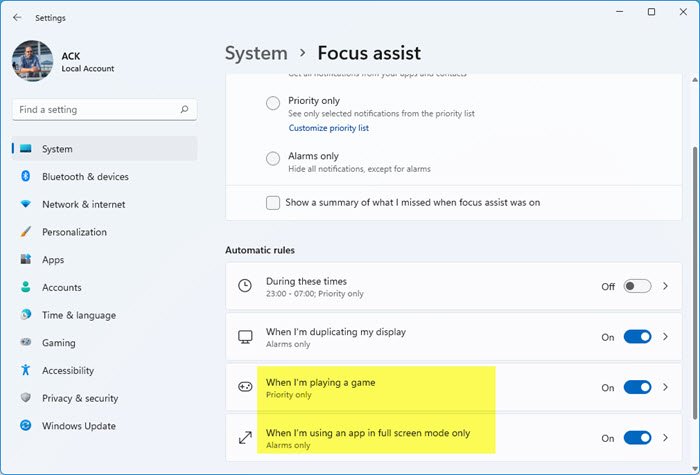
Έτσι φαίνονται οι ρυθμίσεις στα Windows 10:
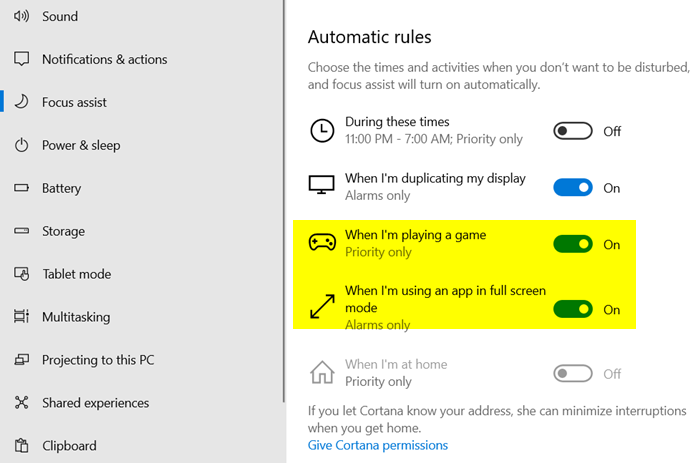
1] Μεταβείτε στο Focus Assist
Το Focus Assist(Focus Assist) που ονομάζεται επίσης Quiet Hours σε προηγούμενες εκδόσεις των Windows σάς επιτρέπει να αποφεύγετε ειδοποιήσεις που αποσπούν την προσοχή όταν πρέπει να παραμείνετε συγκεντρωμένοι και είναι ρυθμισμένο από προεπιλογή να ενεργοποιείται αυτόματα υπό ορισμένες συνθήκες. Επομένως, επιλέξτε το εικονίδιο « Κέντρο δράσης » από τη γραμμή εργασιών και επιλέξτε « (Action center)Βοήθεια εστίασης(Focus assist) ». Στη συνέχεια, κάντε δεξί κλικ και επιλέξτε « Μετάβαση στις ρυθμίσεις(Go to settings) ».
2] Μετάβαση σε Αυτόματους κανόνες
Στο δεξί τμήμα των ρυθμίσεων του Focus Assist(Focus Assist Settings) , μεταβείτε στην επιλογή " Αυτόματοι κανόνες(Automatic Rules) ".
3] Ενεργοποίηση Ειδοποιήσεων
Εδώ, θα διαπιστώσετε ότι υπάρχουν δύο επιλογές που είναι ενεργοποιημένες από προεπιλογή,
- Όταν παίζω ένα παιχνίδι
- Όταν χρησιμοποιώ μια εφαρμογή σε λειτουργία πλήρους οθόνης
Τώρα, για να επιτρέψετε την εμφάνιση των ειδοποιήσεων και των σημαντικών μηνυμάτων ακόμα και τις ώρες που παίζετε παιχνίδια ή αλλάζετε σε λειτουργία πλήρους οθόνης, απενεργοποιήστε τις επιλογές.
Κάντε το απλώς μετακινώντας το ρυθμιστικό στη θέση « Απενεργοποίηση(Off) ».
Ομοίως, εάν δεν θέλετε να αποσπάτε την προσοχή σας από αυτές τις ειδοποιήσεις όταν πρέπει να παραμείνετε συγκεντρωμένοι, απλώς ενεργοποιήστε τις παραπάνω δύο επιλογές. Με αυτόν τον τρόπο, μπορείτε να ενεργοποιήσετε ή να απενεργοποιήσετε τις ειδοποιήσεις κατά τη διάρκεια των Παρουσιάσεων ή κατά την αναπαραγωγή Παιχνιδιών.
Διαβάστε τώρα(Now read) : Πώς να ενεργοποιήσετε ή να απενεργοποιήσετε τις βελτιστοποιήσεις πλήρους οθόνης στα Windows 1/10.
Related posts
Ενεργοποιήστε ή απενεργοποιήστε τις Ειδοποιήσεις για το πρόβλημα του δυναμικού κλειδώματος στα Windows 11/10
Πώς να απενεργοποιήσετε τις ειδοποιήσεις ασφάλειας και συντήρησης στα Windows 11/10
Παράβλεψη ειδοποιήσεων χρησιμοποιώντας μια συντόμευση πληκτρολογίου άμεσα στα Windows 11/10
Διορθώστε τις Ειδοποιήσεις Discord που δεν λειτουργούν στα Windows 11/10
Ενεργοποιήστε ή απενεργοποιήστε τις ειδοποιήσεις τείχους προστασίας των Windows στα Windows 11/10
Τι είναι ένα αρχείο PPS; Πώς να μετατρέψετε το PPS σε PDF στα Windows 11/10;
Η CPU δεν λειτουργεί με πλήρη ταχύτητα ή χωρητικότητα στα Windows 11/10
Διορθώστε την καθυστέρηση ήχου Bluetooth στα Windows 11/10
Πώς να προσθέσετε το πρόγραμμα επεξεργασίας πολιτικής ομάδας στα Windows 11/10 Home Edition
Δημιουργία αντιγράφων ασφαλείας, μετακίνηση ή διαγραφή του PageFile.sys κατά τον τερματισμό λειτουργίας στα Windows 11/10
Πώς να αλλάξετε την προεπιλεγμένη κάμερα web σε υπολογιστή με Windows 11/10
Πώς να προσθέσετε έναν αξιόπιστο ιστότοπο στα Windows 11/10
Πώς να ανοίξετε τις Ιδιότητες συστήματος στον Πίνακα Ελέγχου στα Windows 11/10
Πώς να απενεργοποιήσετε τις Ειδοποιήσεις από εφαρμογές και άλλες στα Windows 11/10
Πώς να δοκιμάσετε την κάμερα web στα Windows 11/10; Λειτουργεί;
Οι ειδοποιήσεις της γραμμής εργασιών δεν εμφανίζονται στα Windows 11/10
Το κείμενο PDF εξαφανίζεται κατά την επεξεργασία ή την αποθήκευση αρχείου στα Windows 11/10
Συμβουλές και κόλπα για το πρόγραμμα περιήγησης Microsoft Edge για Windows 11/10
Πώς να απενεργοποιήσετε τις Ειδοποιήσεις εφαρμογών χρησιμοποιώντας τον Επεξεργαστή Μητρώου στα Windows 11/10
Πώς να χρησιμοποιήσετε τα ενσωματωμένα εργαλεία Charmap και Eudcedit των Windows 11/10
